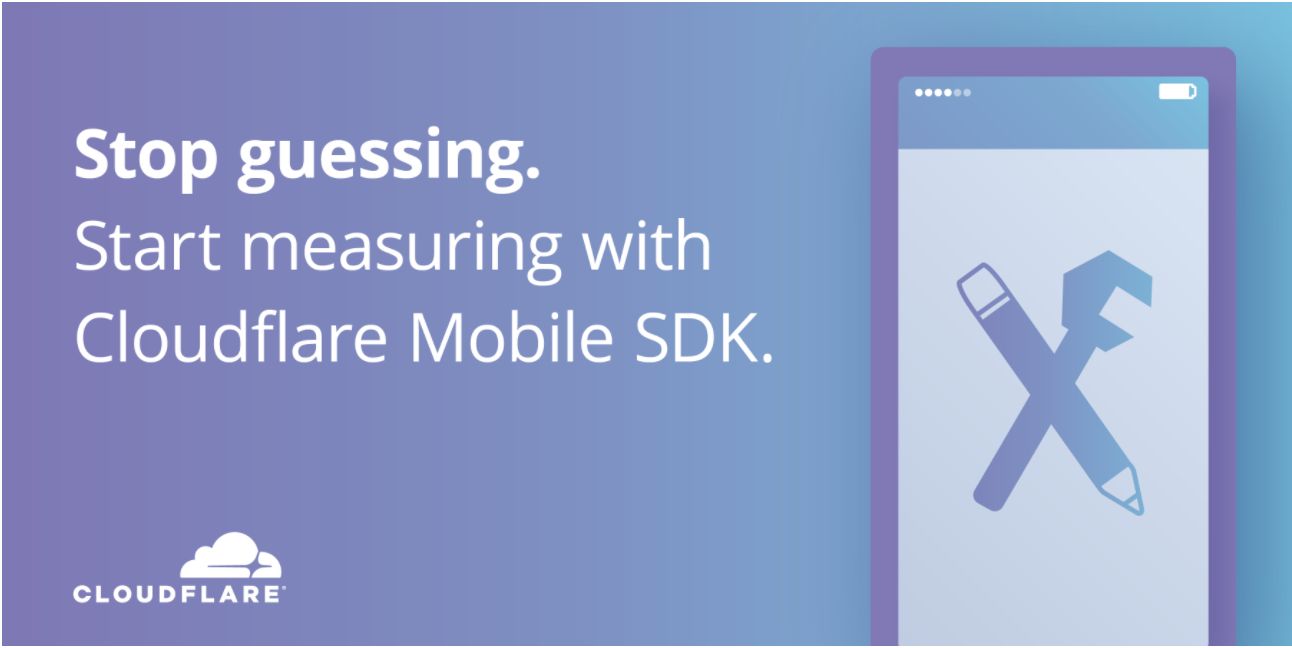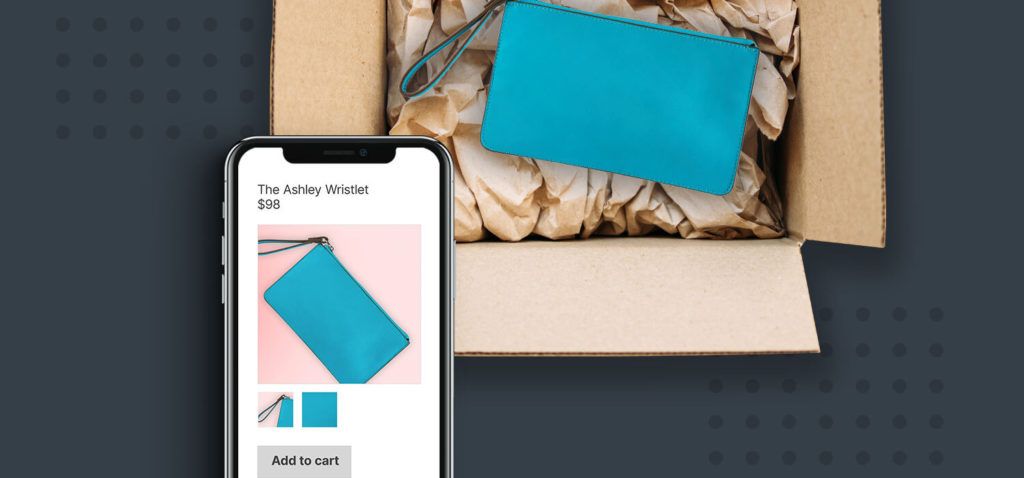概述:
在这一系列的文章中,我将探讨可以通过Successfactors Learning Management Sysetm(LMS)的Plateau Report Designer(PRD)定制报告工具解决的常见问题。这篇文章中提到的报告任务将扩展上一篇文章的解决方案,用于报告学习历史。最后report扩展了Learning History(CSV)报告,并添加了几个未引用的自定义字段。此版本将演示如何引入自定义用户引用字段。若要下载以前的文件,请单击此处,获取本文的完整版本,请单击此处。
为PRD类提供的文档涉及以不同于我将在此处讨论的方式拉入自定义字段。对于此解决方案,我们将使用视图表获取引用id,然后使用该视图表访问具有引用id描述的表。
需要的项解决方案:
注意:如果您需要更多关于如何使用Plateau Report designer的信息,请阅读以下帖子。
解决方案背景:
本例中我将引入的引用自定义字段将是用户自定义字段"Market",作为复习,要找到自定义域的编号,您需要转到"系统管理"->"自定义列",然后选择您要查找的自定义列的类型。
在下面的捕获中,我选择了用户并进行了搜索,您可以看到"市场"自定义域是列编号170,它作为引用列出。
那么有什么区别呢在引用和未引用的自定义字段之间?一个简单的答案是,如果该字段是非引用的,那么它本质上允许一个打开的文本字段键入自定义字段所需的任何内容。如果一个字段是引用的,购物领券,那么您将创建一个引用ID和描述列表,当该字段被更新时,该列表将提供一个下拉菜单。这种映射对于需要规范化的人力资源反馈或报告来说,大量的数据非常有用。这也很有帮助,国内大数据公司排名,因为它为管理员提供了一个列表,这样在输入数据时就不太可能出现印刷错误。
考虑到这一点,要查看ID列表和市场描述,只需单击列表旁边最后一个捕获中红色数字5中的编辑图标即可标签名,您将获得以下信息。
因此,这将提供我们需要的最后一点信息,以便拉入市场自定义字段的描述。我们需要的SQL信息包括:列号、学生ID、,我们将要使用的表的引用ID。
从我之前的帖子中,我已经提供了允许我们引入引用ID的代码。PV_u2;tables(PV_2;STUD_2;USER for USER custom fields)在引用的自定义字段上使用时,会产生该列ID和学生ID的引用ID。
因此,我们需要的最后一个部分是table name来找出参考id的描述是什么。学生自定义字段的表是:PA\u USRRF\u STUD.
我怎么知道这个字段是我需要的?本指南第196页有一节给出了自定义字段的完整分类,以及如何根据您需要知道的内容确定正确的表(用户、项目、类、课程的自定义字段,等…)指南还展示了另一种使用类似于我选择使用的PV\view表的PA\table版本获取非引用数据的方法。
我认为PV\tables和字段更直观,所以这就是我使用它们的原因。本博客中的一个很好的练习是回顾代码并使用PA\u STUD\USER表重做它而不是PV\u STUD\u USDER表。您应该能够从新文档中执行此操作。甚至可能是引用的项目自定义字段。
下面是PA\u USRRF\u STUD的字段列表:
因此,要从该表中获取所需的信息,我们需要根据列号(170,)加入,用户id实际上是引用id我们从视图表中看到了。因此,我们将加入该值,然后让我们选择USER_DESC字段,这是引用id的描述。
我将重用上一篇文章中的一些代码,以便显示我们从何处获得连接。此外,为了方便使用,我已经删除了学习历史报告(CSV)中的联合区域,因此外部历史将不再生成。我将在上一个报告的三个区域中添加:
注意:此代码基于上一篇博客文章,在带有的行上-其他代码是引入参考id的更新描述。
操作:
这个过程中涉及的步骤是:
我将把示例集中在步骤3,因为在本篇文章中,假设添加字段、导入和导出报告的基础知识已经是读者的工作知识。再次,如果您需要这些步骤或更基本的PRD步骤的示例,我建议您尽快阅读此文章。
此报告需要做的第一件事是确定将用于加入新表的表和引用id。在上一篇文章中,我在Learning History(CSV)报告中保留了这两个联合体,在这篇文章中,我把联合体的第二部分去掉了,这样在报告中就不会有更多的联合体被混淆了。
我们关注的这个报告的参考id来自PV\u STUD\u USER表,这个表在这个报告中被定义为psu表。这意味着颜色编号170标识第170列(市场的列)的参考id因此,这是我们将在初始SQL联接信息中使用的。我们还需要硬设置要联接到的表(PA\u USRRF\u STUD)中170的列号。这看起来像pu1.col\u num(+)=170,这意味着返回信息,无论是否有col\u num=170的实际数据。
PA\u USRRF\u STUD\pu1需要添加到"发件人"部分,用于设置col\u num和user\u id(reference id)的两个join语句需要添加到查询的WHERE部分,如下所示:
注意:如果要将此代码添加到报表中,您还没有将PV\u表链接到其中,则需要执行上一篇博文中的步骤。
现在是PA\u USRRF\u螺柱中的字段表是可访问的,我们要添加的字段是PU1。USER_DESC.
此代码将首先添加到select语句后的区域: